15 من النصائح والحيل التي يجب أن تستخدمها في تطبيق Spotlight لنظام التشغيل Mac في عام 2022
نشرت: 2021-05-15Spotlight هي وظيفة بحث على مستوى النظام مدمجة في أجهزة iPhone و iPad و Mac من Apple تتيح لك العثور على مجموعة متنوعة من العناصر والملفات على النظام دون الحاجة إلى التنقل عبر قوائمه المختلفة. على نظام التشغيل Mac ، على وجه الخصوص ، يعد Spotlight Search مفيدًا بشكل استثنائي لأنه يمكن أن يساعدك في العثور على جميع أنواع العناصر إلى حد كبير ويمكنه أيضًا السماح لك بإجراء عمليات مختلفة على النظام ، مع منحك معرفة كيفية استخدامه بفعالية.
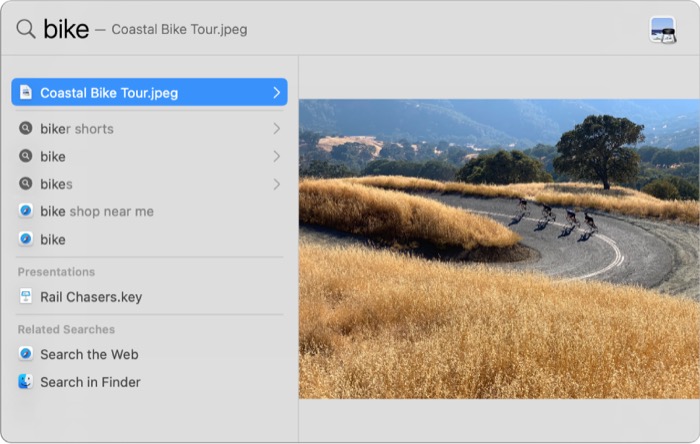
يقوم Spotlight بذلك عن طريق إنشاء فهرس لجميع العناصر والملفات المختلفة ، بما في ذلك المستندات والصور ومقاطع الفيديو والتطبيقات وإعدادات النظام على النظام ، مما يسمح له بالعمل كمحرك بحث قائم على التحديد يسحب النتائج لجميع أنواع مختلفة من الاستعلامات التي تجريها.
إلى جانب البحث عن التطبيقات وتشغيلها ، يتيح لك Spotlight أيضًا إجراء العمليات الحسابية والبحث عن تعريفات للكلمات وتحويل الوحدات والعثور على العناصر باستخدام البحث باللغة الطبيعية ، من بين أشياء أخرى.
جدول المحتويات
نصائح وحيل البحث في Spotlight في Mac
بافتراض أن Spotlight هو تطبيق البحث الافتراضي على جهاز Mac الخاص بك ، فيما يلي بعض النصائح والحيل لتحسين أداء عمليات البحث على جهاز Mac الخاص بك.
1. استدعاء Spotlight Search بسرعة
تتمثل إحدى الحيل الأساسية والأساسية في Spotlight في استخدام اختصار لوحة المفاتيح لاستدعاء Spotlight Search من أي مكان على النظام. في حين أن الطريقة الافتراضية للقيام بذلك ، والتي يفضلها معظم المستخدمين ، هي النقر فوق رمز المكبر في شريط القائمة ، باستخدام اختصار لوحة المفاتيح - Command + Space - يجعل العملية أسرع كثيرًا.
2. تطبيقات البحث بالأحرف الأولى
يجد معظمنا تطبيقًا على جهاز Mac الخاص بنا إما عن طريق إدخال اسمه الكامل في نافذة Spotlight Search أو إدخال جزء منه لـ Spotlight للعثور على تطابق وإرجاع التطبيق المناسب. بينما يعمل هذا بشكل جيد ، هناك طريقة أسرع وأسهل للقيام بذلك ، والتي تتضمن البحث عن تطبيق باستخدام الأحرف الأولى منه. لذلك ، لنفترض أنك تريد تشغيل Sublime Text ، بدلاً من كتابة "Sublime Text" أو "Sublime" ، يمكنك الاستعلام عن "ST" ، وسوف يقوم Spotlight بسحب التطبيق نيابة عنك.
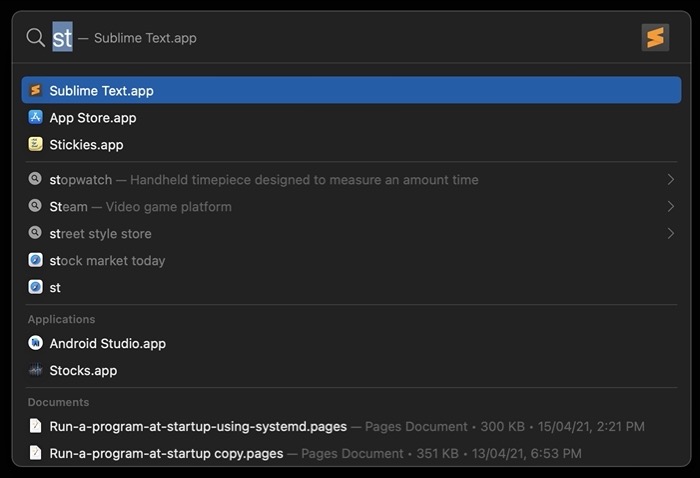
3. إجراء العمليات الحسابية
يجعل Spotlight Search إجراء العمليات الحسابية على جهاز Mac أمرًا سهلاً للغاية: ما عليك سوى كتابة المعادلات التي تريد حلها في نافذة Spotlight Search للحصول على النتائج دون الحاجة إلى فتح تطبيق الآلة الحاسبة. ومع ذلك ، فمن الممكن فقط إجراء الحسابات الأساسية على Spotlight .
4. تعريف الكلمات
على الرغم من وجود العديد من تطبيقات القاموس (وكذلك بحث Google) للبحث عن معاني الكلمات ، فإن Spotlight يوفر لك بضع خطوات ويضع نفس الوظيفة في متناول يدك. لذلك يمكنك ببساطة استدعاء البحث وكتابة "تعريف" ، متبوعة بالكلمة التي تريد المعنى لها ، وسيعيد Spotlight تعريفه.
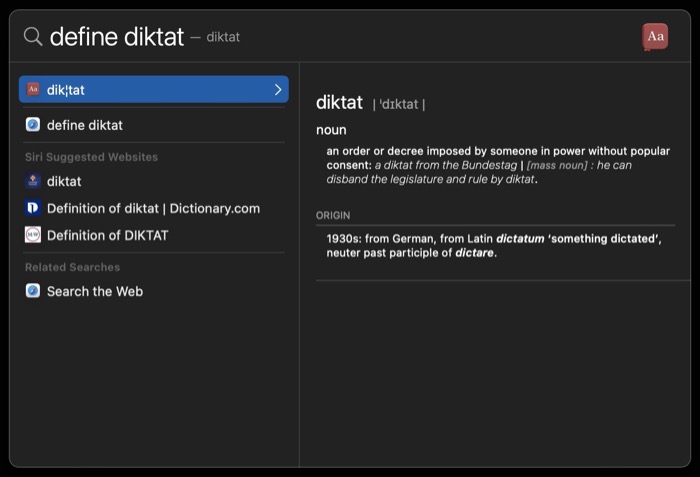
5. تحويل الوحدات
مثل العمليات الحسابية ، يعد تحويل الوحدات وظيفة مفيدة أخرى تحصل عليها باستخدام Spotlight Search. لاستخدامها ، أدخل زوج وحدة القيمة الذي تريد تحويله مع الوحدة التي تريد النتيجة فيها. على سبيل المثال ، إذا كنت تريد تحويل 10 كيلومترات إلى أميال ، فأدخل "10 كيلومترات إلى أميال". إلى جانب تحويل الوحدات ، يمكنك أيضًا استخدام Spotlight Search لتحويل العملات ، على الرغم من أن سعر الصرف الذي قد يستخدمه قد لا يكون في الوقت الفعلي.
6. تصفية نتائج البحث في دائرة الضوء
بشكل افتراضي ، يساعدك Spotlight Search في العثور على العناصر عبر مجموعة واسعة من الفئات مثل التطبيقات ، والإشارات المرجعية ، وجهات الاتصال ، والمجلدات ، والموسيقى ، وما إلى ذلك ، ومع ذلك ، إذا كنت تريد إلغاء تشويش النتائج أو لا تريد رؤية النتائج لفئات معينة ، فإن Apple تسمح تقوم بتعطيل نتائج بحث Spotlight لمثل هذه الفئات.
للقيام بذلك ، افتح تفضيلات النظام وانتقل إلى Spotlight . في علامة التبويب " نتائج البحث " ، قم بإلغاء تحديد المربع المجاور للفئات التي لا تريد رؤية نتائج بحث Spotlight الخاصة بها.
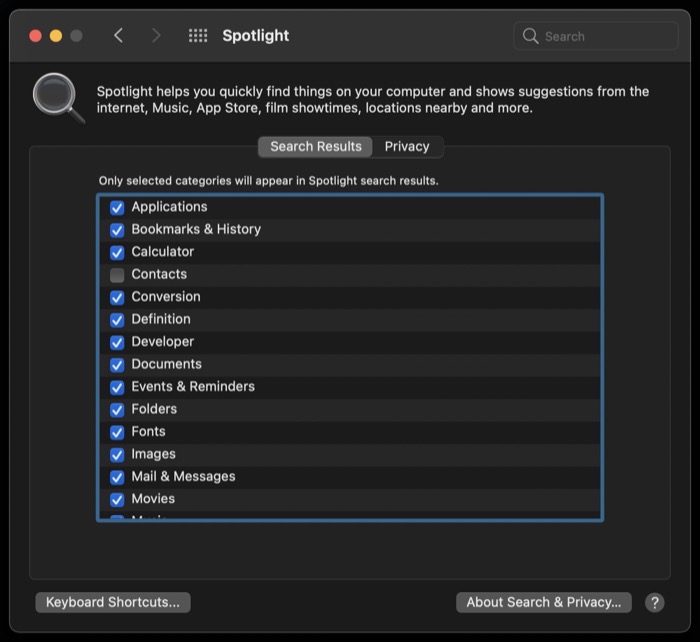
7. استبعاد مجلد من نتائج بحث Spotlight
على غرار تصفية نتائج بحث Spotlight عن طريق منع فهرسة العناصر من فئات معينة ، يمكنك أيضًا استبعاد مجلدات معينة على جهاز Mac الخاص بك لمنع Spotlight من البحث عن عناصر فيها. قد ترغب في القيام بذلك لتجنب فهرسة الملفات غير الضرورية (الملفات المؤقتة) ، والتي قد تؤدي في بعض الأحيان إلى نتائج غير ذات صلة.
للقيام بذلك ، افتح تفضيلات النظام وحدد Spotlight . انقر فوق علامة التبويب الخصوصية واضغط على علامة الجمع ( + ) في أسفل اليمين. انتقل في طريقك عبر التخزين لتحديد المجلد الذي لا تريد رؤية النتائج منه في Spotlight وحدد اختيار .

8. البحث عن أنواع معينة من الملفات
في الأوقات التي تريد فيها العثور على نوع ملف معين على جهاز Mac الخاص بك ، يوفر Spotlight Search خيار تعديل معلمات البحث لزيادة فرصك في العثور على الملف الصحيح. يمكنك القيام بذلك عن طريق كتابة اسم الملف وإلحاق “kind: format_type”. على سبيل المثال ، إذا كنت تريد البحث عن ملف PDF باسم "عينة" ، فستدخل "sample type: pdf" للعثور على ملف معين.
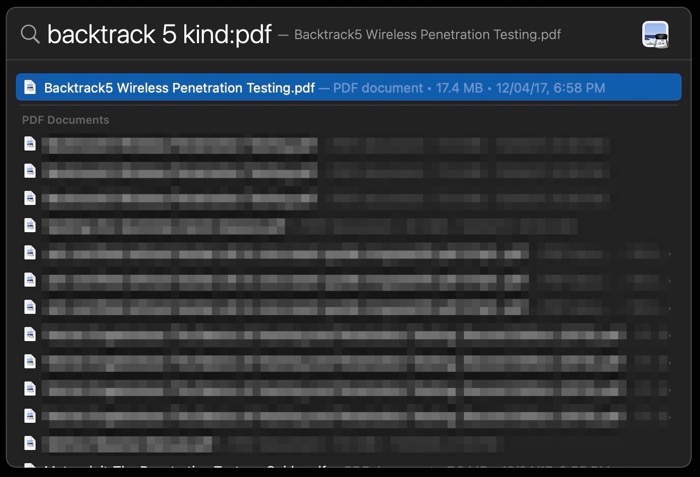
9. البحث مع عوامل تشغيل منطقية
بالإضافة إلى استخدام عوامل تشغيل البحث لتصفية البحث المتقدم ، يمكنك أيضًا استخدام عوامل التشغيل المنطقية (AND ، OR ، NOT) لاستعلامات البحث المعقدة. على سبيل المثال ، إذا كنت تريد العثور على ملف PDF باسم "عينة" تم إنشاؤه في ، على سبيل المثال ، 1 مارس 2021 ، فأنت بحاجة إلى إدخال "نوع العينة: pdf AND 1/3/2021" في بحث Spotlight للعثور عليه على جهاز Mac الخاص بك.
10. امسح بحث Spotlight بسرعة
عند إجراء استعلام على Spotlight Search - بغض النظر عما إذا كنت تتصرف بناءً على نتائجه أم لا - ستلاحظ أن الاستعلام يظل في Spotlight حتى عند استدعاء Spotlight في المرة القادمة ، مما يتطلب منك مسحه قبل إدخال استعلام آخر. يمكنك بالطبع القيام بذلك عن طريق الضغط على مفتاح الحذف . ومع ذلك ، هناك طريقة أكثر فاعلية للقيام بذلك ، والتي تتضمن استخدام اختصارات لوحة المفاتيح ( Command + Delete أو Esc ) لمسح نافذة البحث على الفور بدلاً من الضغط على عدة مفاتيح.
11. تتبع حالة الرحلة الحية
تسمح لك Apple بالبحث عن حالة الرحلة المباشرة مباشرة من شريط Spotlight Search ، بحيث يمكنك تجنب الاضطرار إلى فتح / زيارة تطبيقات أو مواقع الويب لتتبع الرحلات. للعثور على الحالة المباشرة لرحلة ما ، كل ما عليك فعله هو إدخال رقم رحلة الرحلة التي تريد تتبعها ، وسيعرض Spotlight حالتها المباشرة.

12. عناصر البحث باستخدام اللغة الطبيعية
يدعم Spotlight Search البحث باللغة الطبيعية ، والذي يعتمد على الخوارزميات لفهم الكلمات (في استفساراتك) في السياق الصحيح وتقديم النتائج ذات الصلة وفقًا لذلك. باستخدام لغة طبيعية ، يمكنك البحث عن الكثير من العناصر المختلفة على جهاز Mac الخاص بك.
على سبيل المثال ، يمكنك كتابة "رسائل بريد إلكتروني غير مقروءة" لعرض جميع رسائل البريد الإلكتروني غير المقروءة ، أو الاستعلام عن "صور من مارس" للعثور على جميع الصور (بما في ذلك لقطات الشاشة) من شهر مارس ، أو كتابة "المستندات التي قمت بإنشائها بالأمس" لعرض جميع المستندات التي أنشأتها بالأمس - نطاق الاستخدام لا حدود له.
في ما يلي بعض الأمثلة الأخرى لحالات استخدام اللغة الطبيعية لعمل استعلامات في Spotlight :
- ابحث عن نتيجة المباراة الأخيرة لفريقك / ناديك المفضل: اكتب اسم الفريق للعثور على تحديث نتيجته.
على سبيل المثال: مانشستر يونايتد ضد ليفربول - ابحث عن الطقس في موقعك: أدخل weather city_name للعثور على حالة الطقس الحالية لهذا المكان.
على سبيل المثال: الطقس مومباي - ابحث عن مقال / مقطع فيديو على موقع ويب / YouTube: اكتب استفسارك موضحًا ما تبحث عنه وعلى أي موقع ويب. على سبيل المثال: أفضل أجهزة الشحن gan techpp
- ابحث عن تحديثات الأسعار الحية للسهم: أدخل رمز المؤشر لسهم الشركة الذي تريد معرفة سعره.
على سبيل المثال: TSLA - ابحث عن المتاجر / المطاعم / المسارح القريبة: ابحث عن المتاجر / المطاعم / المسارح القريبة وما إلى ذلك في منطقتك.
على سبيل المثال: المسارح القريبة مني
13. البحث عن النتائج على الإنترنت
إذا لم تكن راضيًا عن نتائج استعلام Spotlight Search ، فيمكنك البحث عن نفس مصطلح البحث على الإنترنت مباشرةً من Spotlight . للقيام بذلك ، مع إدخال الاستعلام الخاص بك في حقل البحث ، اضغط على Command + B. سيبحث Spotlight بعد ذلك على الإنترنت باستخدام محرك البحث الافتراضي على متصفح Mac الأساسي (الافتراضي).
14. عرض مسار الملف لملف
عندما تبحث عن ملف على جهاز Mac الخاص بك باستخدام Spotlight Search ، فإنه يعرض النتيجة مع بعض التفاصيل مثل تنسيق الملف وحجم الملف وتاريخ الإنشاء. ومع ذلك ، فإنه لا يعرض المسار حيث يوجد الملف على النظام. ولكن ، يمكنك القيام بذلك عن طريق تحديد الملف باستخدام مفاتيح الأسهم والضغط مع الاستمرار على مفتاح الأوامر .
15. اختصارات لوحة المفاتيح الأساسية للبحث في Spotlight
تقدم Apple بعض اختصارات لوحة المفاتيح المختلفة لـ Spotlight Search لمساعدتك على التنقل بطريقتك بشكل أفضل من خلال نتائج البحث .
فيما يلي قائمة بكل هذه الاختصارات :
- Command + space: لفتح / إغلاق نافذة Spotlight
- العودة: لفتح نتيجة
- Command + R: افتح ملفًا في تطبيق أو Finder
- Option + Command + Space: افتح نافذة Finder مع حقل البحث المحدد
- Tab: لعرض منطقة المعاينة
- سهم لأعلى: الانتقال إلى النتيجة السابقة
- السهم لأسفل: الانتقال إلى النتيجة التالية
- Command + سهم لأعلى: الانتقال إلى النتيجة الأولى في الفئة
- Command + سهم لأسفل: الانتقال إلى النتيجة الأخيرة في الفئة
العثور على العناصر الموجودة على جهاز Mac الخاص بك بكفاءة باستخدام Spotlight Search
من خلال دمج النصائح والحيل المذكورة أعلاه في عمليات بحث Spotlight الخاصة بك ، يجب أن تكون قادرًا على العثور على الملفات على جهاز Mac الخاص بك بكفاءة أكبر وإجراء مجموعة من العمليات الخاصة بالتطبيقات الأخرى دون الحاجة إلى فتح هذه التطبيقات.
بالإضافة إلى ذلك ، إذا كنت لا تزال تجد أن Spotlight Search يفتقر إلى الوظائف ، فيمكنك استخدام Alfred للحصول على تجربة بحث قوية وقابلة للتخصيص على جهاز Mac الخاص بك.
